|
|
|
|
Tipo A
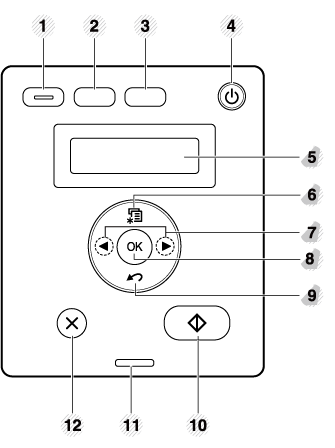
|
1 |
|
Accede alla modalità Eco per ridurre il consumo di toner e l'uso di carta solo durante la stampa da PC (vedere Stampa Eco). |
|||
|
2 |
Consente di configurare con facilità la connessione di rete wireless senza bisogno di un computer (vedere Utilizzo del pulsante WPS ). |
||||
|
|
Premere questo pulsante e il LED inizia a lampeggiare. Per stampare solo la schermata attiva, rilasciare il pulsante quando il LED smette di lampeggiare. Per stampare l'intera schermata, rilasciare il pulsante mentre lampeggia.
|
||||
|
3 |
|
Invia i dati digitalizzati (vedere Digitalizzazione di base). |
|||
|
4 |
|
Consente di copiare entrambi i lati di un documento di riconoscimento, ad esempio una patente, su una singola facciata di un foglio (vedere Copia di una scheda ID). |
|||
|
5 |
|
|
Accende o spegne l'apparecchio o disattiva la modalità di risparmio energetico. Se occorre spegnere il dispositivo, tenere premuto questo pulsante per oltre tre secondi. |
||
|
6 |
Quando il LED si accende, posizionare il lato anteriore del documento di riconoscimento rivolto verso il basso sul vetro dello scanner (vedere Copia di una scheda ID). |
||||
|
7 |
Quando il LED si accende, posizionare il lato posteriore del documento di riconoscimento rivolto verso il basso sul vetro dello scanner (vedere Copia di una scheda ID). |
||||
|
8 |
|
|
Arresta un'operazione in qualsiasi momento, consentendo altre funzioni.
|
||
|
9 |
Pulsanti +/- |
Consentono di aumentare/diminuire il numero di pagine da copiare. Premendo i pulsanti +/- è possibile determinare il numero di copie (fino a 99 pagine) da eseguire. Il valore predefinito è 1.
|
|||
|
10 |
|
|
Consente di avviare un lavoro. |
||
|
11 |
Mostra lo stato dell'apparecchio (vedere Spiegazione del LED di stato). |
||||
|
12 |
Indica lo stato del toner (vedere Spiegazione del LED di stato). |
||||
|
13 |
Display schermo |
Indica il numero di pagine che si desidera copiare. |
|||
|
[a] Solo SCX-340xW Series. |
|||||
Tipo B
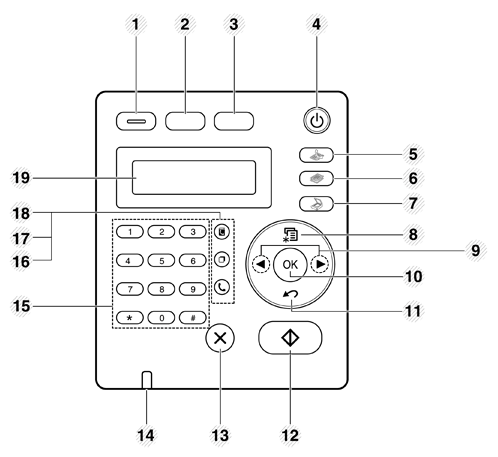
|
1 |
|
Accede alla modalità Eco per ridurre il consumo di toner e l'uso di carta solo durante la stampa e le fotocopie da PC (vedere Stampa Eco). |
|||
|
2 |
Consente di configurare con facilità la connessione di rete wireless senza bisogno di un computer (vedere Utilizzo del pulsante WPS ). |
||||
|
|
Premere questo pulsante e il display esegue l'operazione sullo schermo del display. Per stampare solo la schermata attiva, selezionare . Per stampare la schermata intera, selezionare .
|
||||
|
3 |
|
Consente di copiare entrambi i lati di un documento di riconoscimento, ad esempio una patente, su una singola facciata di un foglio (vedere Copia di una scheda ID). |
|||
|
4 |
|
|
Accende o spegne l'apparecchio o disattiva la modalità di risparmio energetico. Se occorre spegnere il dispositivo, tenere premuto questo pulsante per oltre tre secondi. |
||
|
5 |
Fax |
|
Passa alla modalità Fax. |
||
|
6 |
Copia |
|
Passa alla modalità Copia. |
||
|
7 |
Digitalizzazione |
|
Passa alla modalità Digitalizzazione. |
||
|
8 |
|
|
Entra nella modalità Menu e scorre tra i menu disponibili (vedere Panoramica dei menu). |
||
|
9 |
Frecce sinistra/destra |
|
Scorre attraverso le opzioni disponibili nel menu selezionato e aumenta o diminuisce i valori. |
||
|
10 |
|
Conferma la selezione sul display. |
|||
|
11 |
|
|
Consente di passare al livello di menu superiore. |
||
|
12 |
|
|
Consente di avviare un lavoro. |
||
|
13 |
|
|
Interrompe un'operazione in qualsiasi momento. |
||
|
14 |
Mostra lo stato dell'apparecchio (vedere Spiegazione del LED di stato). |
||||
|
15 |
Consente di comporre un numero o di inserire caratteri alfanumerici (vedere Lettere e numeri del tastierino numerico). |
||||
|
16 |
|
|
Quando si preme questo pulsante, è possibile udire un tono specifico. Immettere un numero di fax. È come effettuare una chiamata mediante il telefono diffusore (vedere Ricezione manuale in modalità Telefono). |
||
|
17 |
|
|
Ricompone l'ultimo numero di fax inviato o l'ID chiamante ricevuto nella modalità Pronta o inserisce una pausa(-) in un numero di fax nella modalità di modifica (vedere Ricomposizione del numero di fax). |
||
|
18 |
|
|
Consente di memorizzare numeri di fax usati di frequente o di cercare numeri di fax memorizzati (vedere Memorizzazione degli indirizzi e-mail o Impostazione della rubrica del fax). |
||
|
19 |
Display schermo |
Visualizza lo stato corrente e i messaggi durante un'operazione. |
|||
|
[a] Solo SCX-340xFW/ SCX-340xHW Series. |
|||||
Regolazione pannello di controllo
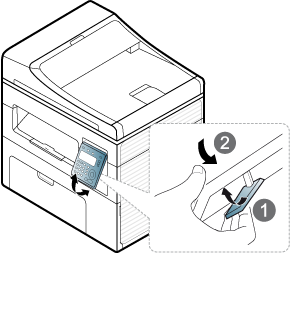
|
|
|
|
Le illustrazioni contenute in questa guida dell'utente possono apparire diverse rispetto alla stampante utilizzata, in base alle opzioni o al modello. Controllare il tipo del dispositivo (vedere Vista anteriore). |














